Spotify オンデマンドの音楽ストリーミングサービスです。 それはかなり長い間利用可能であり、おそらくあなたもそれを使用しています。 ナビゲーションはかなり簡単です。 曲を選択して再生する方法を理解するのに、技術的なスキルは必要ありません。
彼らのキューイングシステムに関しては、あなたはそれについて知っていますか? あなたはどのように知っていますか Spotify キューをクリア 動作しますか? 使用しますか?
あなたが使用している場合 Spotify 多くの場合、キューを定期的にクリアする必要があります。 やり方がわからない方はこちら Spotify クリアキューが機能します。
コンテンツガイドパート 1. クリアする理由 Spotify キューパート2。クリアする方法 Spotify デスクトップとスマートフォンのキューその3 おまけ:遊び方の楽しみ方 Spotify オフラインパート4:結論
それがいかに簡単かは誰もが知っている Spotify キューをクリアします。 プレイリストから曲を選択するだけです。 次に、それをクリックして、ドロップダウン メニューからオプションを表示します。 そこから、最初のオプションが表示されます。 キューに追加。 それをクリックするだけで完了です。 これで、XNUMXつまたは複数の曲をキューに入れるのが非常に簡単になります。
とても簡単にできるので、多くの曲を Spotify 長い目で見れば問題を引き起こす可能性があります。
クリアしなければならない正当な理由がある Spotify 列。 そうしないと、同じ古い曲を聞くことになります。 お気に入りの曲かもしれませんが、何度も何度も聞いていると、うんざりして飽きてしまいます。 そうなってほしくありませんよね?
当学校区の Spotify キューを再生 プレイキャッシュとも呼ばれます。 これは、最も再生回数の多い曲のデジタル トラックが Spotify 保存されます。 そうなると、頻繁にプレイされることになります。
さらに悪いことに、新しいプレイリストを再生すると、 Spotify あなたが気にしなかったという理由だけで、あなたの古いプレイリストにすぐにジャンプします Spotify クリアキュー機能。
特にプレミアムアカウントを使用している場合は、多くのスキップに対処したくありませんか? まあ、それがまさにあなたが方法を知っている理由です Spotifyのクリアキューが機能します。
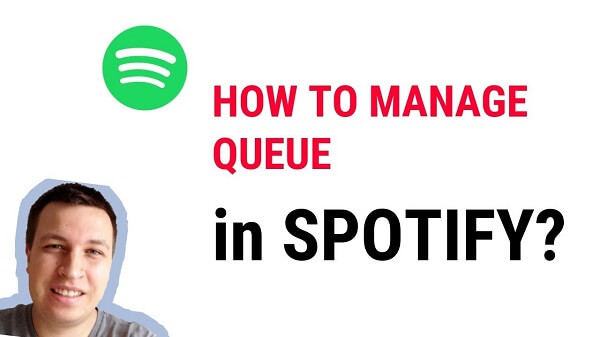
Spotify デスクトップとスマートフォンの両方で使用できます。 クリアするためのナビゲーション Spotify キューは異なります。 あなたができる方法を学ぶために読んでください Spotify デスクトップとスマートフォンの両方でキューをクリアします。
キューボタンは非常に見つけやすいです。 カーソルを右下の部分に移動するだけです Spotify 窓。 クリックして。
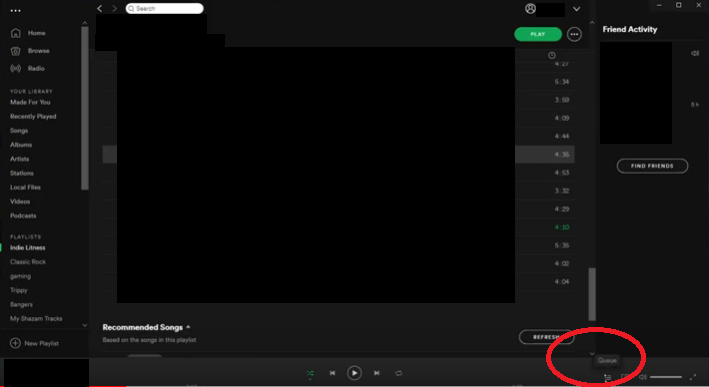
[キュー]ボタンをクリックすると、別のウィンドウが表示されます。 ウィンドウの中央部分までスクロールし、表示されたら停止します Next In Queueセクション.
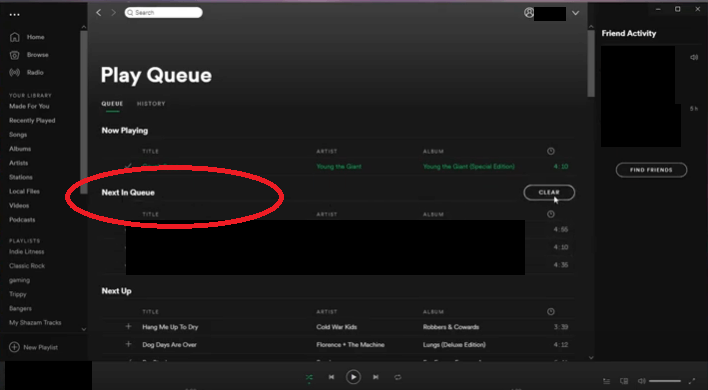
リストを見て、リストから曲を削除したいことを確認してください。 これは、曲をクリアすることを確認するためのものです。
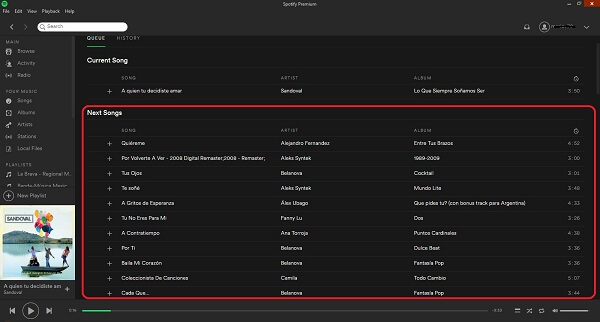
プレイリストのすべての曲を確認し、それらをすべてクリアしたい場合は、 クリアボタンをクリックします 画面の右端にあります。 キューの曲がクリアされます。
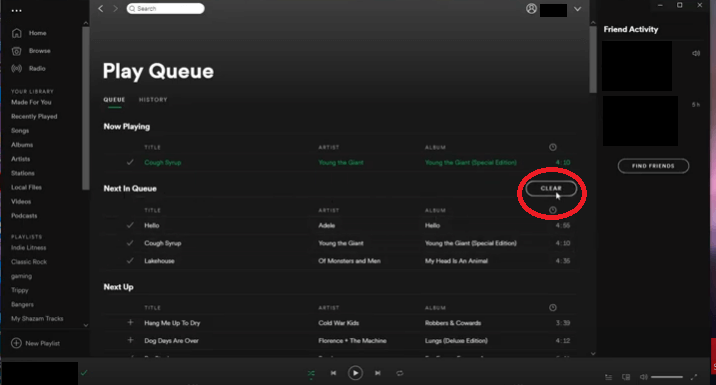
ライブラリに移動します。 の最近再生した領域まで下にスクロールします。 Spotify 窓。
消去する曲をクリックします。 編集を選択。 選択すると、選択した各曲の横に赤オレンジ色のボタンが表示されます。
ソフトウェアの制限をクリック 各曲。 クリアボタンが曲の反対側の右側に表示されます。
手順を完了したら、キューをチェックして、クリアしたい曲がもうないことを確認しても問題はありません。
の待ち行列機能 Spotify 便利です。 その特定の機能を簡単に利用して、すべての曲が確実に再生されるようにすることができます。 あなたはあなたに戻ってくる必要はありません Spotify 曲を再生するだけのアプリ。 それはある時点で疲れるかもしれません。
問題は、あなたが続ければ Spotify キューをクリアすると、大量の再生キャッシュが作成されます。 それが避けたいことなら、考えてみませんか? 再生 Spotify オンライン.
はい、遊ぶことができます Spotify オフライン。 とともに DumpMedia Spotify Music Converter、曲を変換してDRMを削除できます。

最も良いことは、 DumpMedia Spotify Music Converter さまざまなファイル形式オプションから選択できることです。ファイル形式オプションの長いリストが提供されているため、互換性について心配する必要はありません。
あなたの変換 Spotify 歌と DRMを削除する のおかげで、これほど簡単ではありませんでした DumpMedia Spotify Music Converter。同じ音質が得られます。まるでその中でまだ自分の曲を聴いているかのようです Spotify 実際にはすでにオフラインになっているアプリです。 オフラインで曲を聴いているということは、インターネットに接続する必要がないということです。 あなたはエキサイティングですか?
さまざまな機能から学ぶことはまだたくさんあります Spotify 提供します。 提供されるさまざまな機能の操作に慣れるまでに時間がかかる場合があります。 提供されているすべての機能を確認する時間がない場合は、 DumpMedia Spotify Music Converter 時間を節約します。
緊急事態を考えると Spotify キューをクリアしますか? はいの場合、最近チェックしましたか? いっそのこと、最近クリアしましたか? どうやってリストをクリアしましたか? 読者の皆様からのご連絡をお待ちしております。
